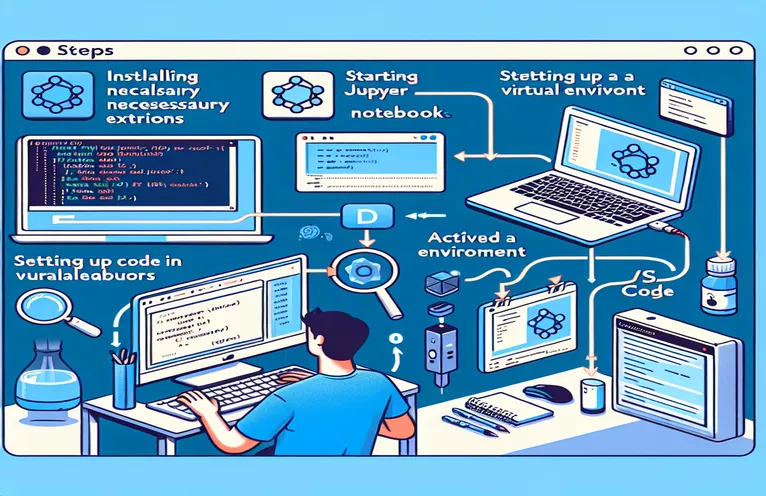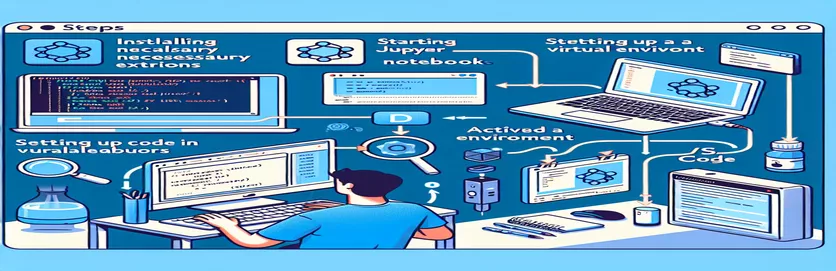Supaprastinkite savo virtualią aplinką Jupyter nešiojamuosiuose kompiuteriuose
Įsivaizduokite taip: sukūrėte Python projektą, tvarkingai sukonfigūruotą su virtualia aplinka, ir viskas jūsų terminale veikia nepriekaištingai. 🛠️ Bet kai atidarote Jupyter Notebook VS Code, branduolio pasirinkimas neatpažįsta jūsų virtualios aplinkos. Apmaudu, tiesa?
Ši problema yra dažnesnė, nei manote, ypač kai žongliruojate su keliais įrankiais, tokiais kaip „Jupyter“ plėtinys, „Pylance“ ir tam tikra „Python“ versija. Nepaisant to, kad sukūrėte branduolį su „ipython“ branduolio diegimu arba į savo interpretatorius įtraukėte „Python“ vykdomuosius failus, bloknotas vis tiek gali praleisti teisingą sąranką. 😤
Geros naujienos? Jūs nesate vienas šioje kovoje ir yra sprendimas. Daugelis kūrėjų, įskaitant mane, susidūrė su šia problema ir atskleidė veiksmus, kaip suderinti Jupyter naudojamą aplinką su jūsų terminale sukonfigūruota aplinka. Šis derinimas užtikrina nuoseklų elgesį, automatinį užbaigimą ir sklandų derinimo patirtį.
Šiame vadove pasidalinsiu išbandytais metodais, kaip padaryti, kad jūsų virtualioji aplinka būtų rodoma „Jupyter“ branduolio sąraše, ir tinkamai ją sukonfigūruoti „VS Code“. Pabaigoje be vargo derinsite ir sąveikausite su Python kodu Jupyter, kaip ir terminale. 🚀
| komandą | Naudojimo pavyzdys |
|---|---|
| source | Suaktyvina virtualią aplinką terminale. Pavyzdžiui, šaltinis ç/envs/my-project-env/bin/activate paruošia aplinką Python scenarijų arba Jupyter branduolių su izoliuotomis priklausomybėmis paleidimui. |
| pip install ipykernel | Įdiegia ipykernel paketą į virtualią aplinką. Tai būtina norint užregistruoti aplinką kaip Jupyter branduolį. |
| python -m ipykernel install | Užregistruoja virtualią aplinką kaip „Jupyter Notebook“ branduolį. Žymės --name ir --display-name tinkina jo identifikavimą. |
| jupyter kernelspec list | Pateikiamas visų sistemoje galimų Jupyter branduolių sąrašas. Ši komanda padeda patikrinti, ar virtualioji aplinka sėkmingai užregistruota kaip branduolys. |
| !which python | Naudojamas Jupyter Notebook langelyje, kad būtų rodomas Python interpretatoriaus kelias. Tai būtina norint patvirtinti, kad nešiojamasis kompiuteris naudoja tinkamą virtualią aplinką. |
| Python: Select Interpreter | Komanda VS Code komandų paletėje, leidžianti pasirinkti Python interpretatorių savo projektui, įskaitant vieną iš virtualios aplinkos. |
| check_output | Funkcija iš Python subproceso modulio, naudojama paleisti apvalkalo komandas, pvz., Jupyter kernelspec sąrašą, ir programiškai gauti jų išvestį. |
| assert | „Python“ derinimo pagalba, kuri sukelia klaidą, jei neįvykdoma sąlyga. Čia naudojamas branduolio registracijai ir Python kelio teisingumui patvirtinti. |
| !pip list | Vykdoma „Jupyter“ nešiojamajame kompiuteryje, kad būtų rodomas įdiegtų paketų sąrašas. Naudinga tikrinant, ar aktyvioje aplinkoje yra įdiegtos tokios priklausomybės kaip ipykernel. |
| Cmd+Shift+P | Spartusis klavišas „VS Code“ (arba „Ctrl“ + „Shift“ + P, jei naudojate „Windows“ / „Linux“), kad atidarytų komandų paletę, leidžiančią paleisti tokias komandas kaip „Python: Select Interpreter“. |
Virtualios aplinkos integravimo atrakinimas Jupyter nešiojamuosiuose kompiuteriuose
Anksčiau pateikti scenarijai sprendžia dažną kūrėjų problemą: virtualią aplinką, skirtą interaktyviam kodavimui Jupyter Notebooks naudojant VS Code. Pirma, mes sutelkiame dėmesį į virtualios aplinkos registravimą kaip „Jupyter“ branduolį, naudodami ipykernel paketą. Šis metodas užtikrina, kad „Jupyter“ atpažintų virtualią aplinką, todėl galite ją pasirinkti iš branduolio išskleidžiamojo meniu. Šis veiksmas yra gyvybiškai svarbus, nes jis suderina nešiojamuosiuose kompiuteriuose naudojamą aplinką su terminalo aplinka, kad būtų galima nuosekliai veikti vykdant Python scenarijus. 🚀
Pavyzdžiui, įsivaizduokite, kad ką tik suaktyvinote virtualią aplinką ir įdiegėte visas būtinas projekto priklausomybes. Bandote interaktyviai derinti kodą, bet „Jupyter“ pagal numatytuosius nustatymus naudoja visuotinį interpretatorių, todėl trūksta bibliotekų ir atsiranda kitų klaidų. Įdiegus ipykernel savo virtualioje aplinkoje ir užregistravę ją naudodami pateiktą komandą, pašalinsite tokius neatitikimus ir supaprastinsite darbo eigą.
Toliau scenarijai iliustruoja, kaip sukonfigūruoti VS kodo „Python“ plėtinį, skirtą vertėjams valdyti. Rankiniu būdu įtraukdami virtualiosios aplinkos Python dvejetainį failą kaip interpretatorių į VS kodą, integruosite jį į IDE ekosistemą. Šis veiksmas ne tik padaro sklandų branduolio pasirinkimą, bet ir užtikrina, kad kitos su Python susijusios funkcijos, pvz., „IntelliSense“ ir automatinis „Pylance“ teikiamas užbaigimas, veiktų visiškai. Ši integracija ypač naudinga dirbant su sudėtingais projektais, kur derinimas ir grįžtamasis ryšys realiuoju laiku yra labai svarbūs. 🛠️
Galiausiai įtraukėme testavimo metodus, kad patikrintume, ar naudojamas tinkamas branduolys ir interpretatorius. Naudojant tokias komandas kaip "kuris pitonas“ užrašų knygelėje patvirtina, kad sąsiuvinis rodo į numatytą aplinką. Be to, Python scenarijai naudoja subprocesų patvirtinimą, kad patikrintų branduolio registraciją ir kelio tikslumą. Taip užtikrinama, kad jūsų sąranka būtų tvirta ir be klaidų, o tai atveria kelią sklandžiam kodavimui. Šie veiksmai, nors ir šiek tiek techniniai, yra pakartotinai naudojami ir suteikia patikimą pagrindą bet kuriam kūrėjui, kuris kovoja su Jupyter ir VS kodo integravimu.
Virtualios aplinkos konfigūravimas Jupyter nešiojamiesiems kompiuteriams VS kode
Šis sprendimas naudoja Python ir Jupyter Notebook konfigūraciją VS Code, daugiausia dėmesio skiriant virtualioms aplinkoms.
# Solution 1: Using ipykernel to Register Your Virtual Environment# Step 1: Activate the virtual environment$ source ç/envs/my-project-env/bin/activate# Step 2: Install ipykernel inside the virtual environment(my-project-env) $ pip install ipykernel# Step 3: Add the virtual environment to Jupyter's kernels(my-project-env) $ python -m ipykernel install --user --name=my-project-env --display-name "Python (my-project-env)"# Now, restart VS Code and select the kernel "Python (my-project-env)" from the Jupyter toolbar.# Step 4: Verify that the kernel uses the correct Python path# Run the following in a Jupyter Notebook cell:!which python# This should point to your virtual environment's Python binary.
VS Code Python plėtinio naudojimas vertėjams valdyti
Šis metodas naudoja Python plėtinį VS kode virtualiai aplinkai užregistruoti.
# Solution 2: Adding the Virtual Environment as a Python Interpreter# Step 1: Open the Command Palette in VS Code (Ctrl+Shift+P or Cmd+Shift+P on Mac)# Step 2: Search for "Python: Select Interpreter"# Step 3: Click "Enter Interpreter Path" and navigate to the Python binary inside your virtual environment.# Example: /ç/envs/my-project-env/bin/python# Step 4: Open your Jupyter Notebook in VS Code# You should now see "Python (my-project-env)" in the kernel dropdown menu.# Step 5: Verify the interpreter by running a cell with the following command:!which python# Ensure it points to your virtual environment's Python binary.
Sprendimų testavimas ir patvirtinimas
Šis scenarijus užtikrina teisingumą įtraukdamas vienetų testus branduolio registracijai ir interpretatoriaus pasirinkimui patvirtinti.
# Unit Test 1: Kernel Availability Testimport osfrom subprocess import check_outputdef test_kernel_registration():kernels = check_output(["jupyter", "kernelspec", "list"]).decode()assert "my-project-env" in kernels, "Kernel registration failed!"test_kernel_registration()# Unit Test 2: Interpreter Path Validationdef test_python_path():python_path = check_output(["which", "python"]).decode().strip()expected_path = "/ç/envs/my-project-env/bin/python"assert python_path == expected_path, "Interpreter path mismatch!"test_python_path()
Virtualios aplinkos konfigūracijų įvaldymas Jupyter ir VS Code
Kitas svarbus virtualios aplinkos valdymo Jupyter nešiojamuosiuose kompiuteriuose su VS kodu aspektas yra aplinkos kintamųjų konfigūracijos supratimas. Aplinkos kintamieji atlieka labai svarbų vaidmenį užtikrinant, kad Jupyter branduoliai nurodytų teisingus Python kelius ir pasiektų reikiamas priklausomybes. Konfigūruodami šiuos kintamuosius galite išvengti scenarijų, kai branduolys neįkelia bibliotekų arba nurodo netinkamą Python interpretatorių. Tai ypač svarbu kūrėjams, dirbantiems su sudėtingais projektais su specifiniais vykdymo laiko reikalavimais. 🌟
Pavyzdžiui, nustatant PYTONPATH aplinkos kintamasis leidžia išplėsti modulio paieškos kelią Python. Tai naudinga, kai jūsų projekto struktūra apima pasirinktinius modulius arba scenarijus, esančius už standartinių katalogų ribų. Šiuos kelius galite įtraukti aktyvindami virtualią aplinką, kad užtikrintumėte sklandų integravimą su Jupyter nešiojamaisiais kompiuteriais. Ši technika sumažina klaidų skaičių ir padidina produktyvumą, ypač dirbant su daug duomenų reikalaujančiomis užduotimis arba su mašininio mokymosi vamzdynais.
Be to, valdyti konkrečiai aplinkai konfigūracijas tiesiogiai VS kode naudojant settings.json failas suteikia supaprastintą darbo eigą. Tai leidžia nurodyti nustatymus, pvz., Python kelią, terminalo aktyvinimo komandas ir Jupyter branduolio nuostatas savo darbo srityje. Naudodami šiuos įrankius sukuriate darnesnę ir efektyvesnę kūrimo aplinką, sumažinate neautomatinio konfigūravimo išlaidas ir išlaikote nuoseklumą seansų metu.
Dažnai užduodami klausimai apie virtualią aplinką „Jupyter“ ir „VS Code“.
- Koks yra tikslas ipykernel paketas?
- The ipykernel Paketas leidžia Python aplinkai veikti kaip Jupyter branduoliui. Tai leidžia Jupyter Notebooks naudoti aplinkos Python interpretatorių ir bibliotekas.
- Kaip suaktyvinti virtualią aplinką „VS Code“?
- Naudokite terminalo komandą source ç/envs/my-project-env/bin/activate. „Windows“ atveju atitikmuo yra my-project-env\Scripts\activate.
- Kodėl mano branduolys vis dar nurodo visuotinį interpretatorių?
- Taip atsitinka, kai virtualioji aplinka nėra tinkamai užregistruota „Jupyter“. Naudokite python -m ipykernel install registruoti aplinką kaip branduolį.
- Kaip VS kode nustatyti Jupyter aplinkos kintamuosius?
- Pakeiskite settings.json failą savo darbo srityje. Pridėkite kelius į savo virtualią aplinką ir visus reikiamus kintamuosius, kad užtikrintumėte suderinamumą.
- Ar viename projekte galiu naudoti kelias virtualias aplinkas?
- Taip, bet jūs turite perjungti branduolius „Jupyter Notebooks“ ir prireikus atnaujinti interpretatorių „VS Code“. Naudokite Python: Select Interpreter iš komandų paletės šiam tikslui.
Supaprastintas derinimas naudojant Jupyter ir VS kodą
Valdant virtualią aplinką, skirtą „Jupyter“ nešiojamiesiems kompiuteriams, reikia skirti dėmesio detalėms, tačiau procesą galima supaprastinti tinkamai nustatant. Registruodami branduolius ir konfigūruodami Python interpretatorius galite išvengti daugelio įprastų spąstų ir išlaikyti nuoseklumą visose kūrimo darbo eigose. 🛠️
Šių metodų įdiegimas ne tik optimizuoja našumą, bet ir užtikrina suderinamumą derinant ir paleidžiant scenarijus. Ši sąranka, nors iš pradžių buvo techninė, tampa neįkainojama efektyviam vystymuisi, todėl Python programuotojams tai yra privalomas įgūdis.
Virtualios aplinkos konfigūravimo šaltiniai ir nuorodos
- Išsamus Jupyter branduolio diegimo paaiškinimas: Jupyter dokumentacija .
- Išsamus „Python“ virtualiosios aplinkos valdymo vadovas: Python virtualios aplinkos .
- Veiksmai, kaip konfigūruoti Python vertėjus VS kode: VS kodo Python plėtinys .
- Geriausia derinimo ir automatinio užbaigimo praktika: VS Code Jupyter palaikymas .
- Išplėstiniai branduolio kelio tinkinimo patarimai: IPython branduolio diegimas .